Même après avoir vérifié toutes les exigences, vous pouvez rencontrer des problèmes lors de l'installation du sous-système Windows pour Linux. Par exemple, lorsque vous essayez de lancer Ubuntu à partir du Microsoft Store, un message d'erreur peut apparaître sur votre ordinateur en lisant, WslRegisterDistribution a échoué avec l'erreur : 0xc03a001a. L'erreur se produit lors du lancement d'Ubuntu, où il est indiqué que l'opération n'a pas pu se terminer en raison d'une limitation du système de disque virtuel. Le message d'erreur demande également de décompresser et de crypter le message.

WslRegisterDistribution a échoué avec l'erreur : 0xc03a001a
Erreur : 0xc03a001a
L'opération demandée n'a pas pu être effectuée en raison d'une limitation du système de disque virtuel.
Les fichiers du disque dur virtuel doivent être non compressés et non cryptés et ne doivent pas être épars.
WslRegisterDistribution a échoué avec l'erreur : 0xc03a001a
Erreur : 0xc03a001a est généralement suivi d'un message indiquant que l'opération demandée n'a pas pu être effectuée en raison d'une limitation du système de disque virtuel. Les fichiers du disque dur virtuel doivent être non compressés et non cryptés et ne doivent pas être épars.
Il existe deux méthodes suggérées pour résoudre le problème sur les forums officiels GitHub. Le premier permet de désactiver le cryptage, et le second s'occupe du problème de compression.
- Exécuter la commande FSUTIL
- Décochez Compresser le contenu pour le répertoire Ubuntu
L'outil fsutil est lié aux opérations du système de fichiers FAT et NTFS telles que la gestion, la préparation ou le démontage du volume.
Donc, fondamentalement, ce problème peut être résolu en suivant les étapes ci-dessous.
- Accédez au chemin USERPROFILE suivant CanonicalGroupLimited.Ubuntu.
- Ouvrez le dossier de profil de votre distribution Linux.
- dossier LocalState.
- Cliquez avec le bouton droit sur ce dossier et choisissez Propriétés.
- Appuyez sur le bouton Avancé.
- Désélectionnez Compresser le contenu pour économiser de l'espace disque.
- Désélectionnez Chiffrer le contenu pour sécuriser les données.
- Choisissez uniquement cette option de dossier.
Voyons les étapes en détail.
Exécuter la commande FSUTIL
Ouvrez l'invite d'exécution (Win + R), tapez cmd et appuyez sur Maj + Entrée pour lancer l'invite de commande avec l'autorisation d'administrateur. Tapez et exécutez la commande suivante
comportement fsutil défini disableencryption 1 comportement fsutil défini disablecompression 1Redémarrez l'ordinateur une fois terminé et lancez Ubuntu ou toute autre version de Linux.
Décochez Compresser le contenu pour le répertoire Ubuntu
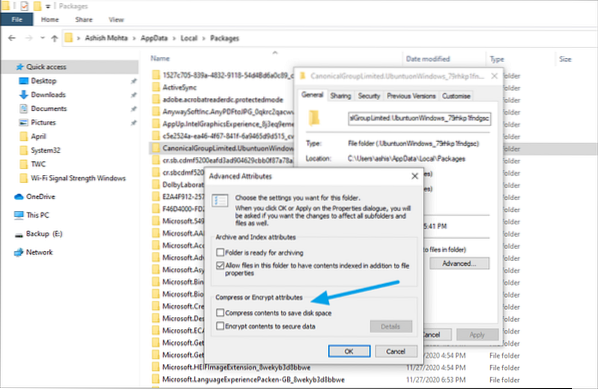
Le répertoire Ubuntu se trouve au chemin suivant
%localappdata%\Packages\CanonicalGroupLimited.UbuntuonWindows_79rhkp1fndgsc
Il est possible qu'une mise à jour Windows ait activé la compression et le cryptage pour ce dossier. Si tel est le cas, vous devez le désactiver
Aller à %localappdata%\Packages\, clic droit sur le CanoniqueGroupeLimitée.UbuntuonWindows_79rhkp1fndgsc dossier et sélectionnez Propriétés.
Sous l'onglet Général, cliquez sur le bouton Avancé. Décochez la case pour la compression et le cryptage. Cliquez sur et enregistrez les modifications. Le processus peut prendre un certain temps, selon la taille du dossier et des fichiers.
Lorsque vous êtes invité à appliquer les modifications uniquement au dossier actuel ou à tous les sous-dossiers et fichiers, sélectionnez juste ce dossier puisque vous n'effacez que l'indicateur de compression.
Suite à cela, le changement, wsl --set-version La commande devrait fonctionner et vous permettre d'exécuter un environnement Linux, y compris la plupart des outils de ligne de commande, des utilitaires et des applications.
Par la suite, votre problème devrait être résolu et vous ne devriez plus voir l'erreur WSL 0xc03a001a, selon Microsoft.
J'espère que cela aide!
WslRegisterDistribution similaire a échoué avec des erreurs: 0x80041002 | 0x800700b7 ou 0x80080005 | 0x80070422 | 0x80370114 | 0x80370102 | 0x80070003 | 0x80070032 | 0x8007023e | 0x800701bc | 0x8007019e et 0x8000000d.
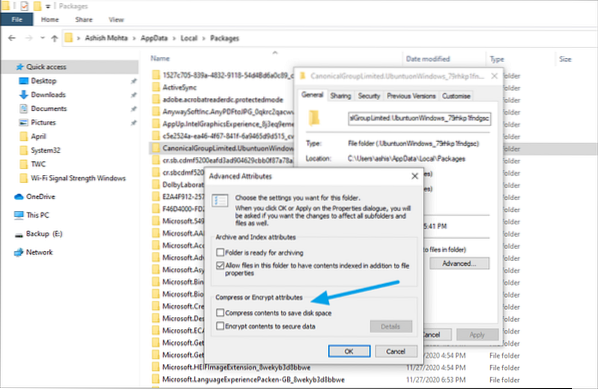
 Phenquestions
Phenquestions


